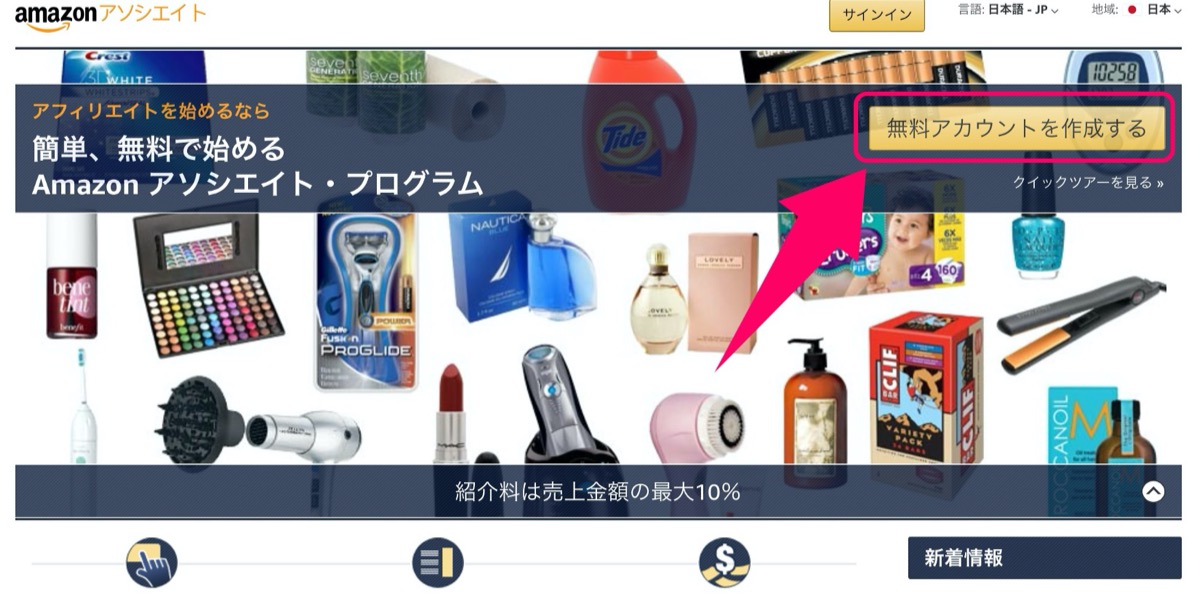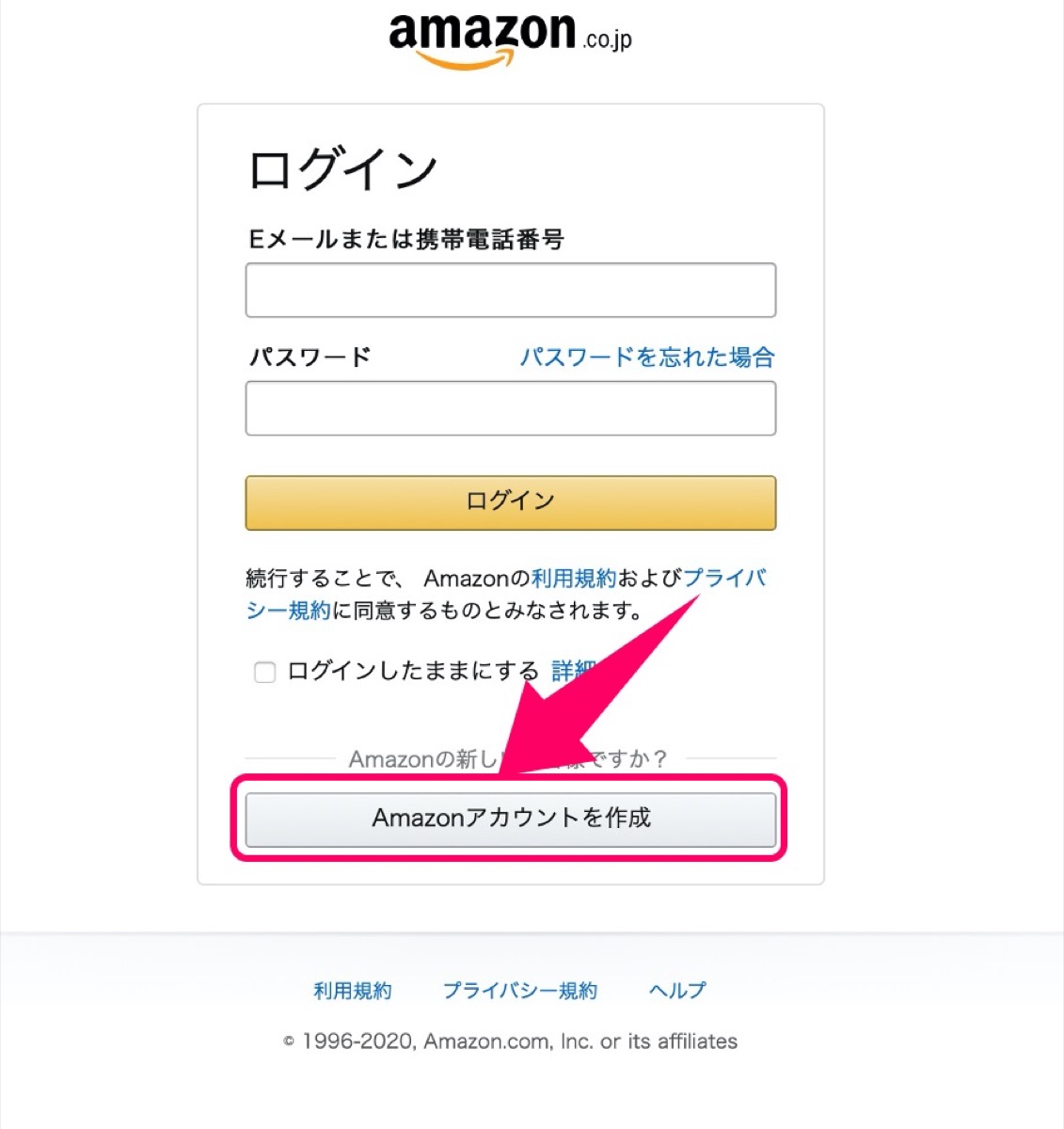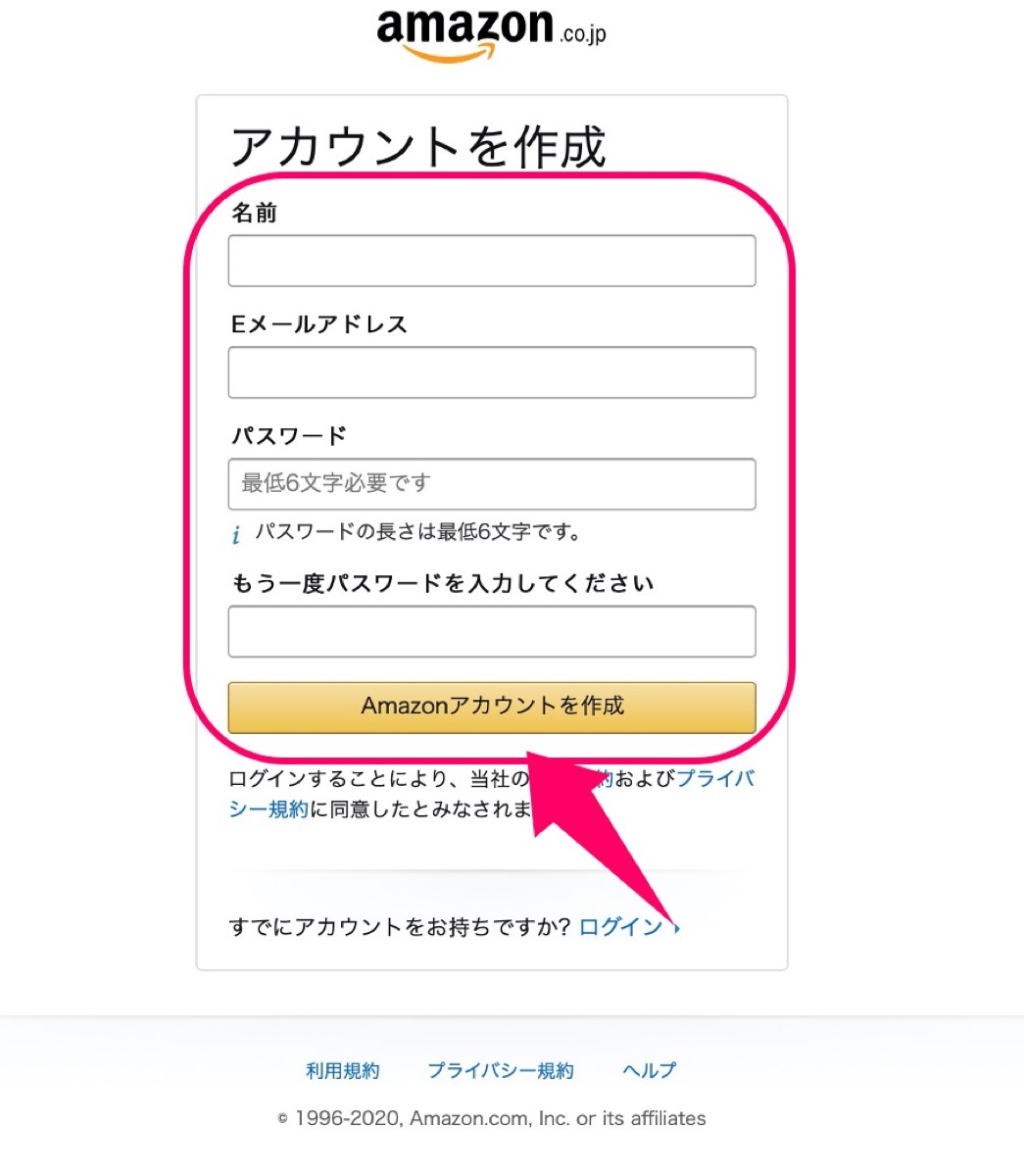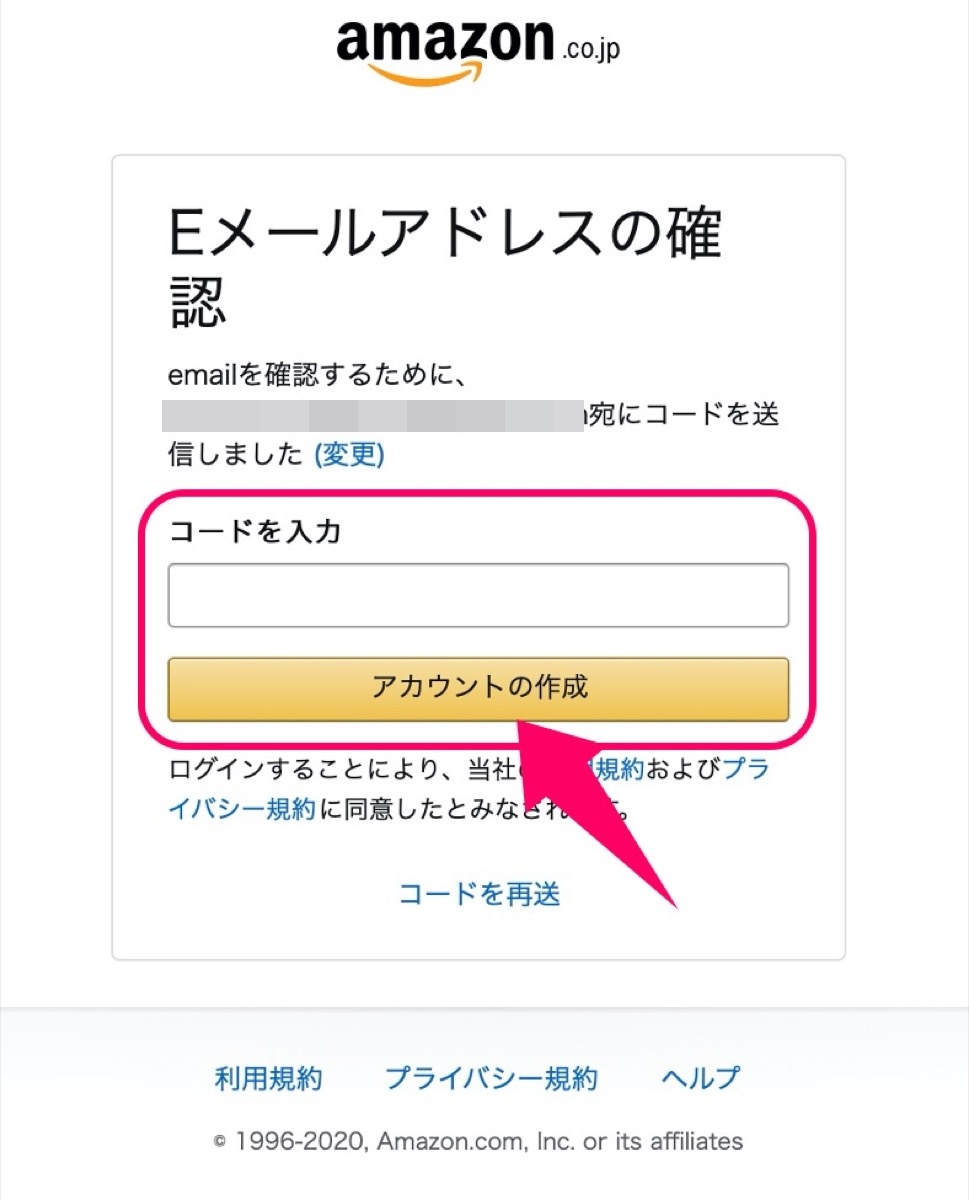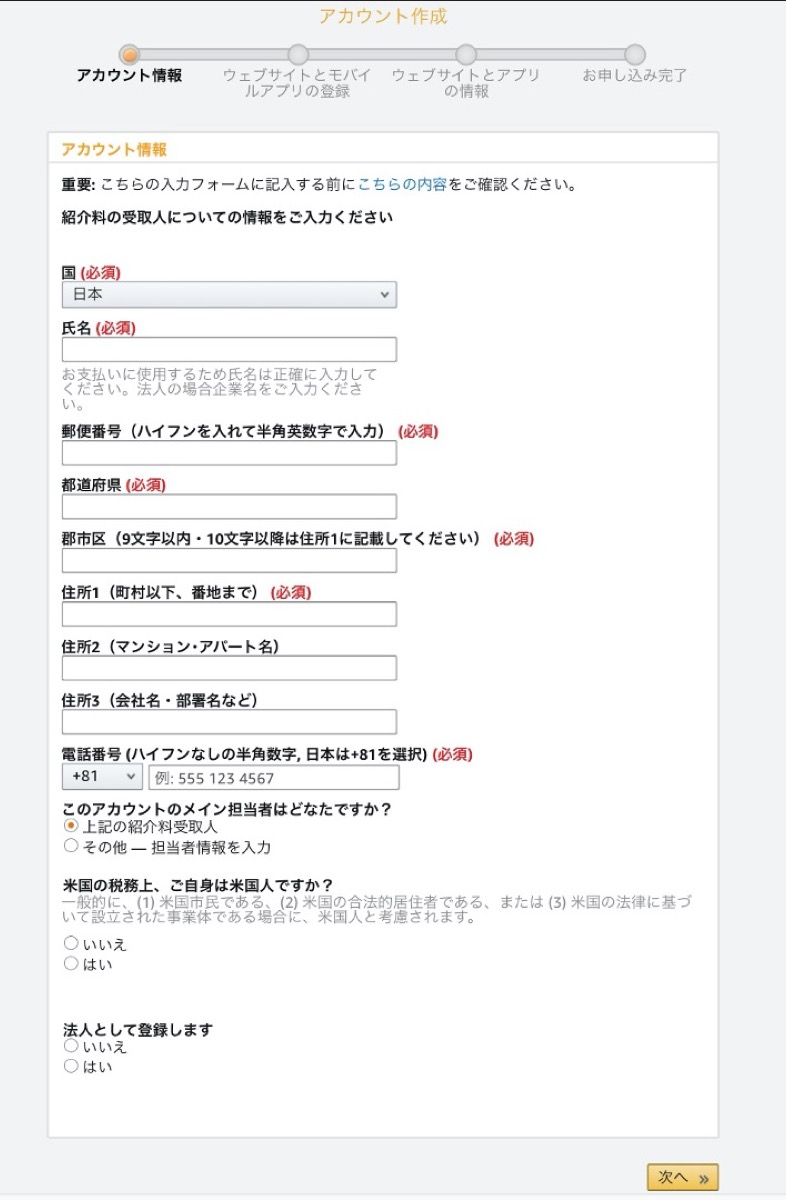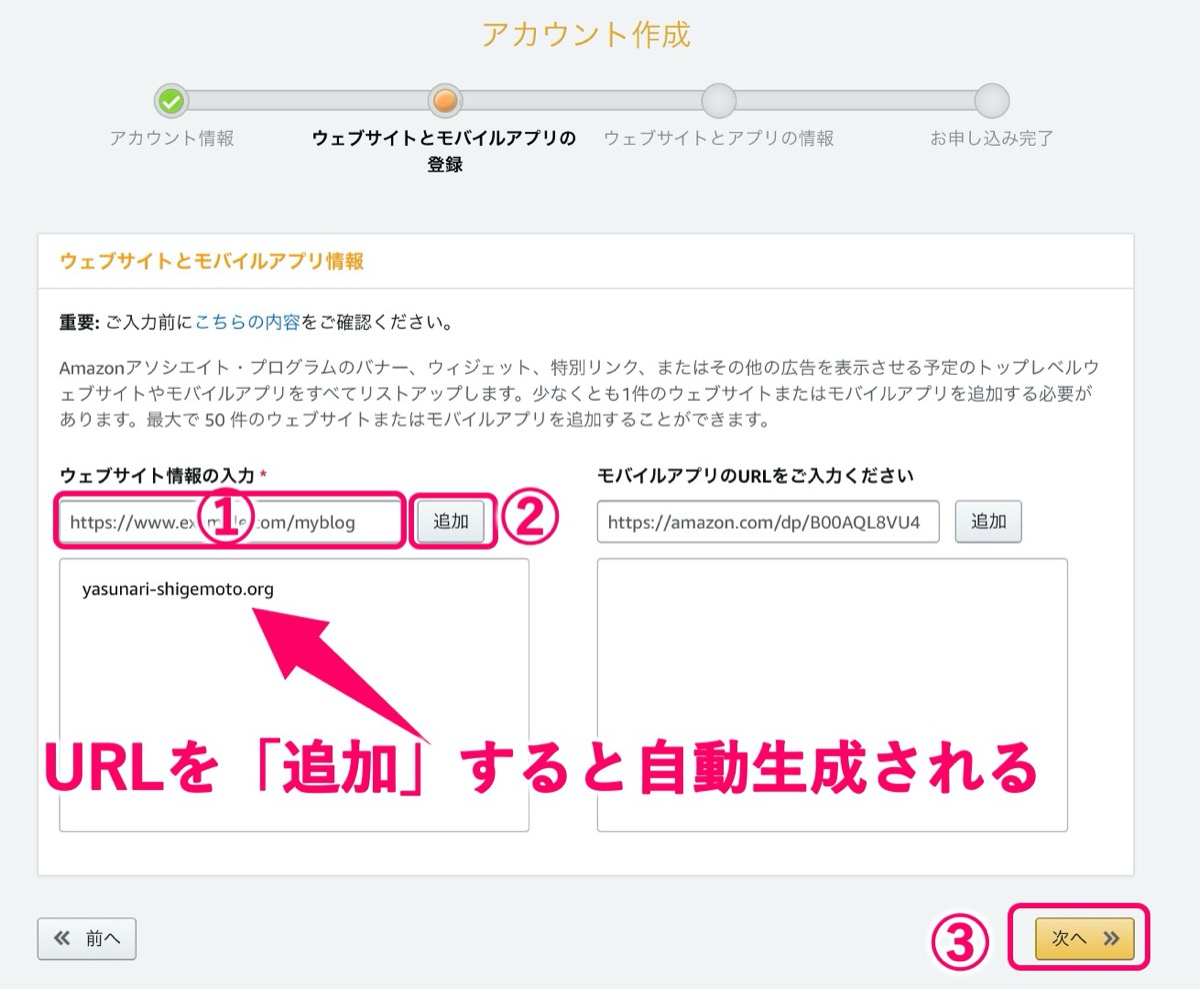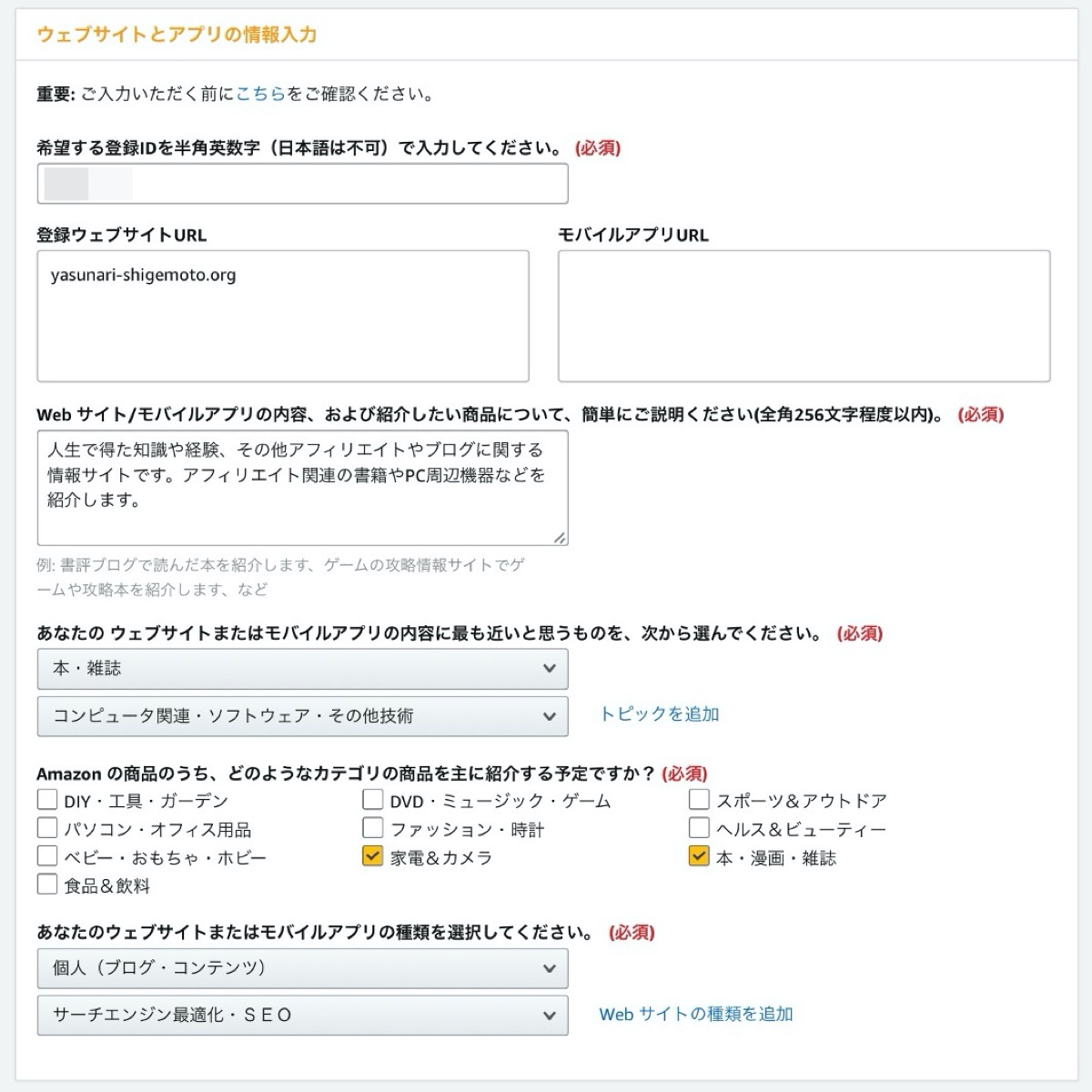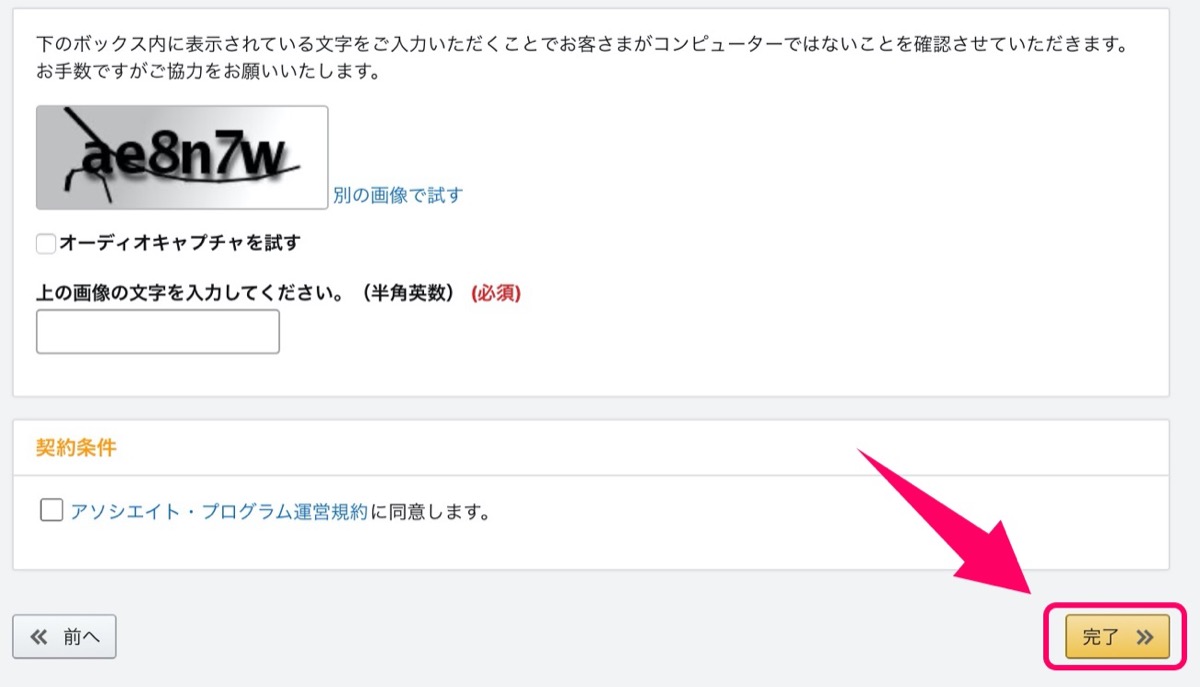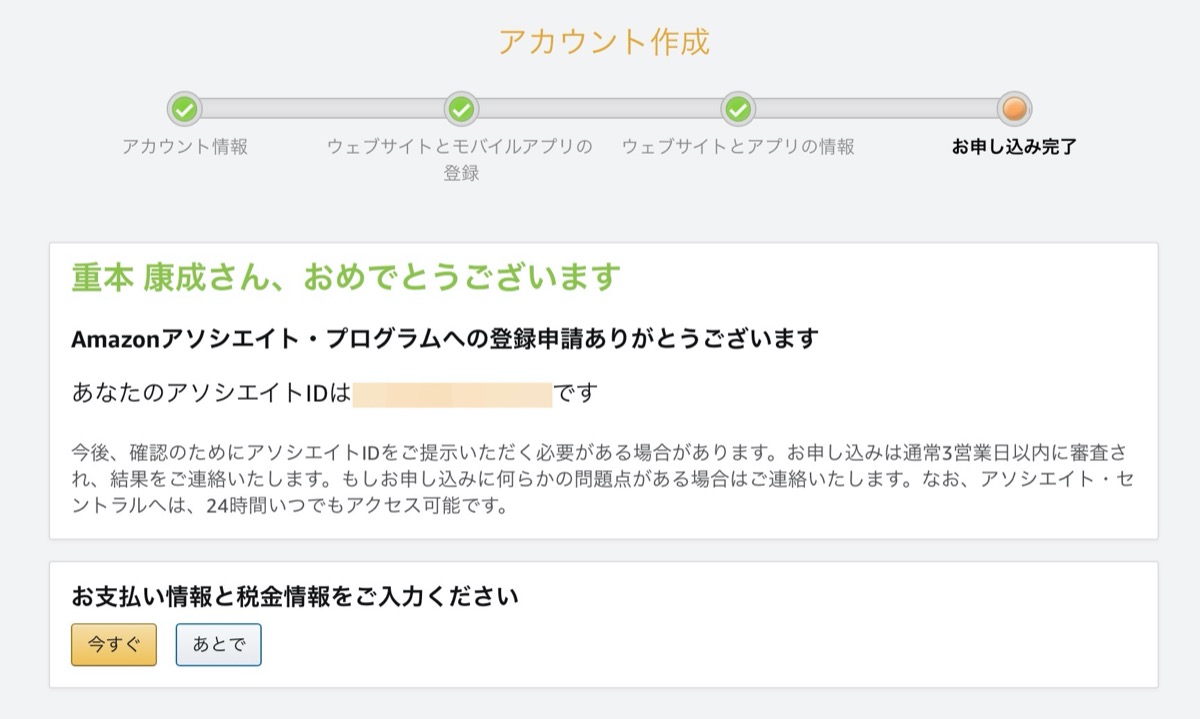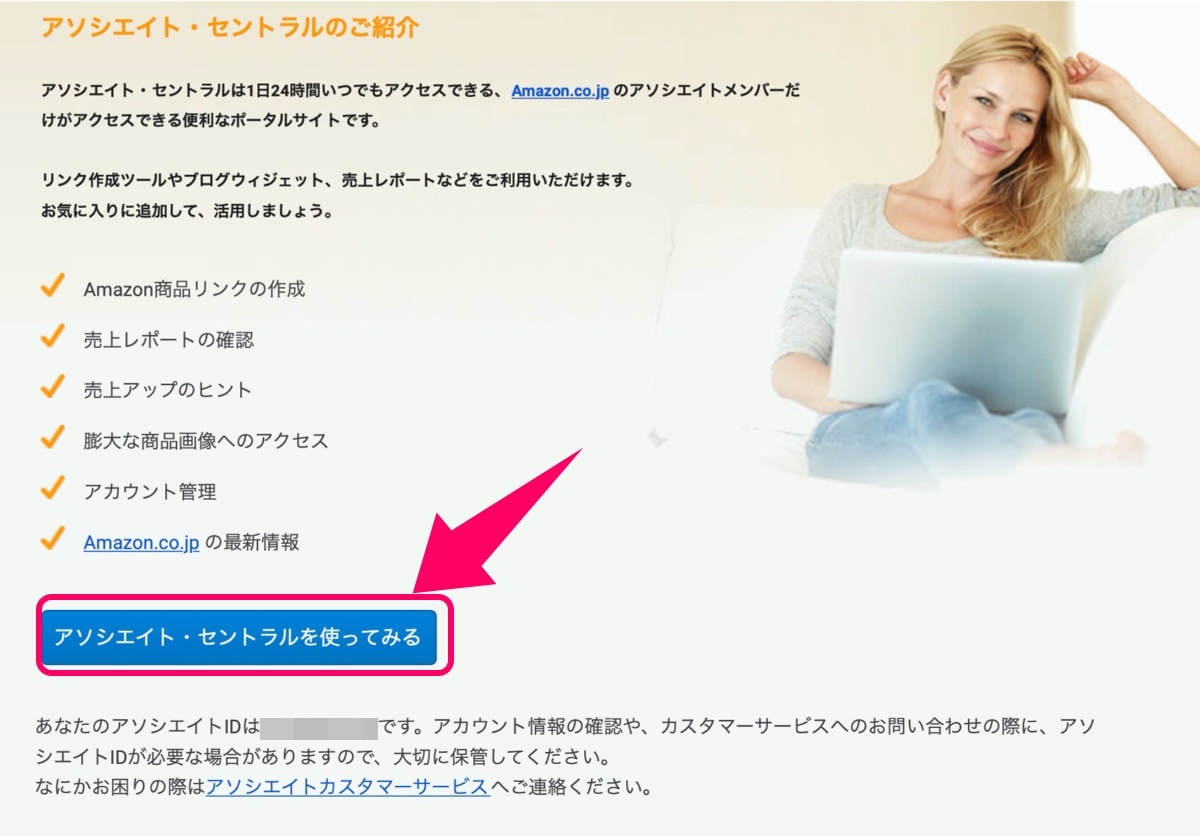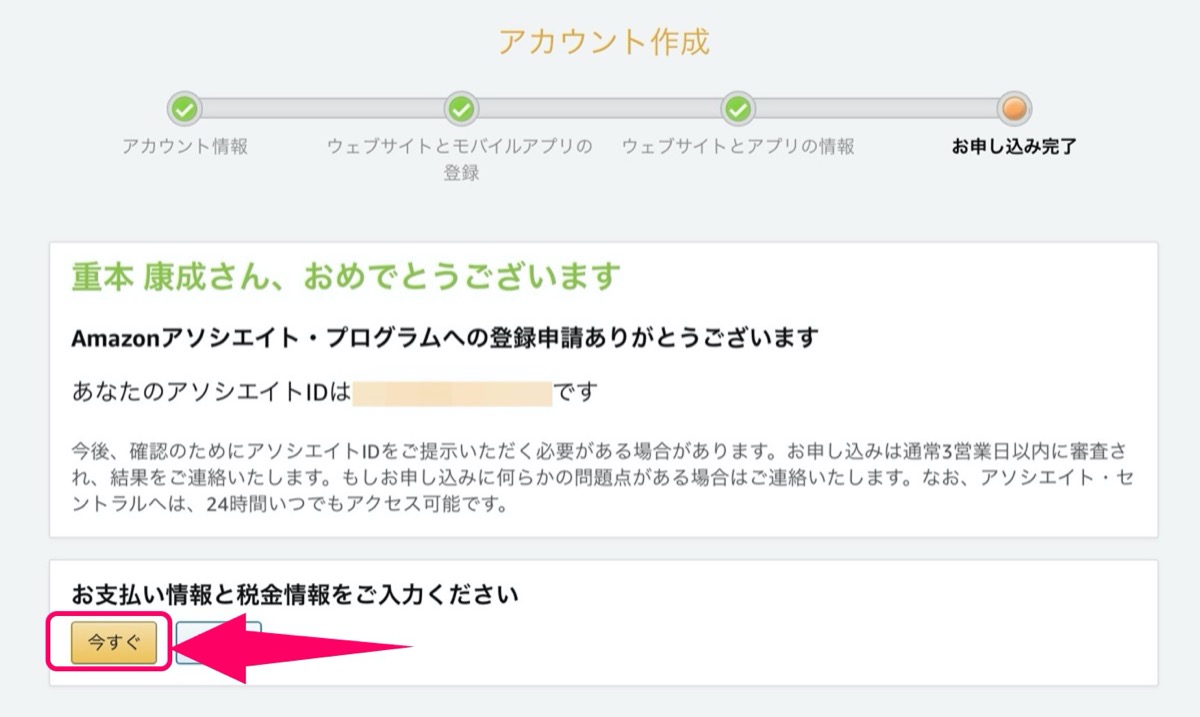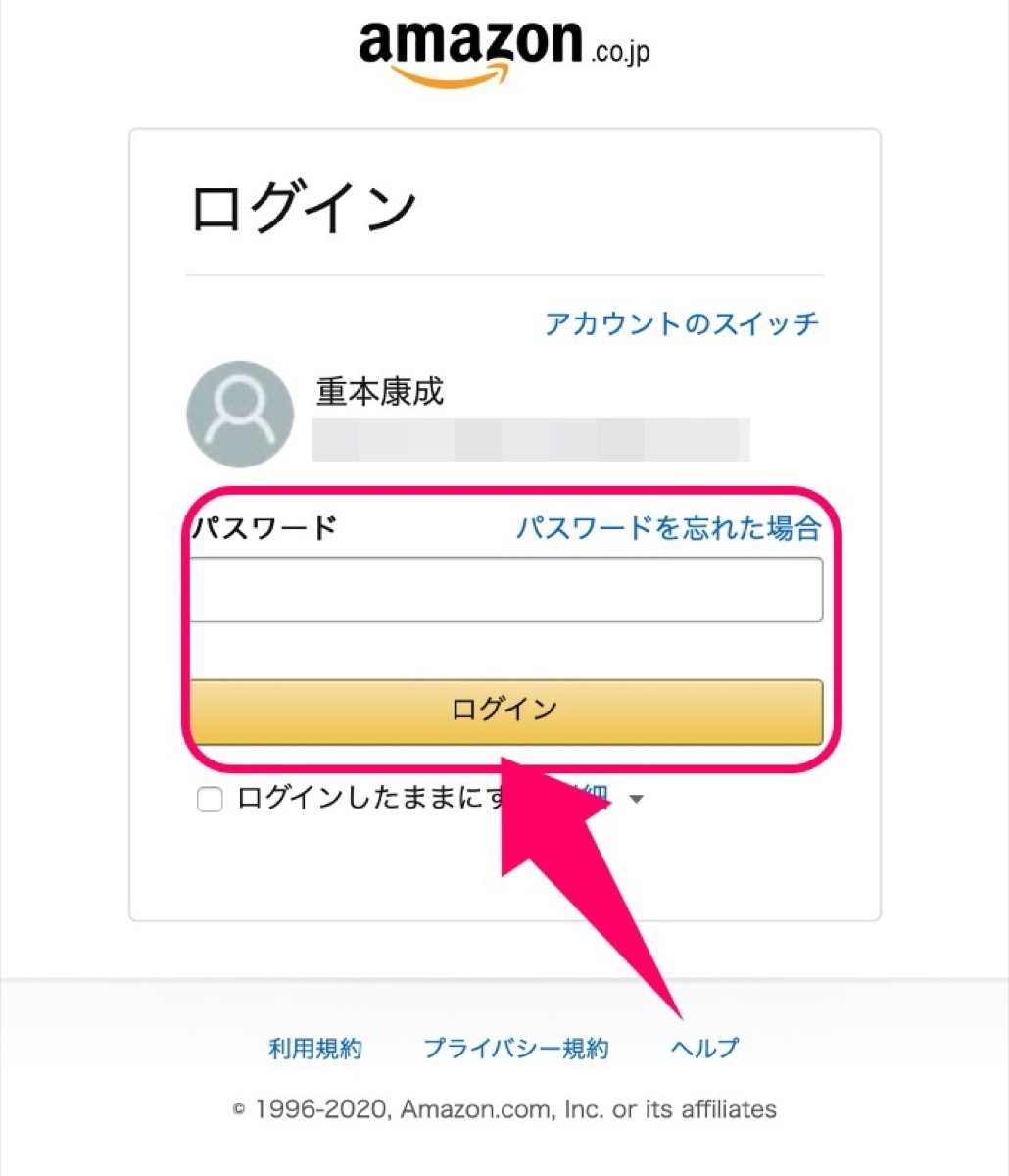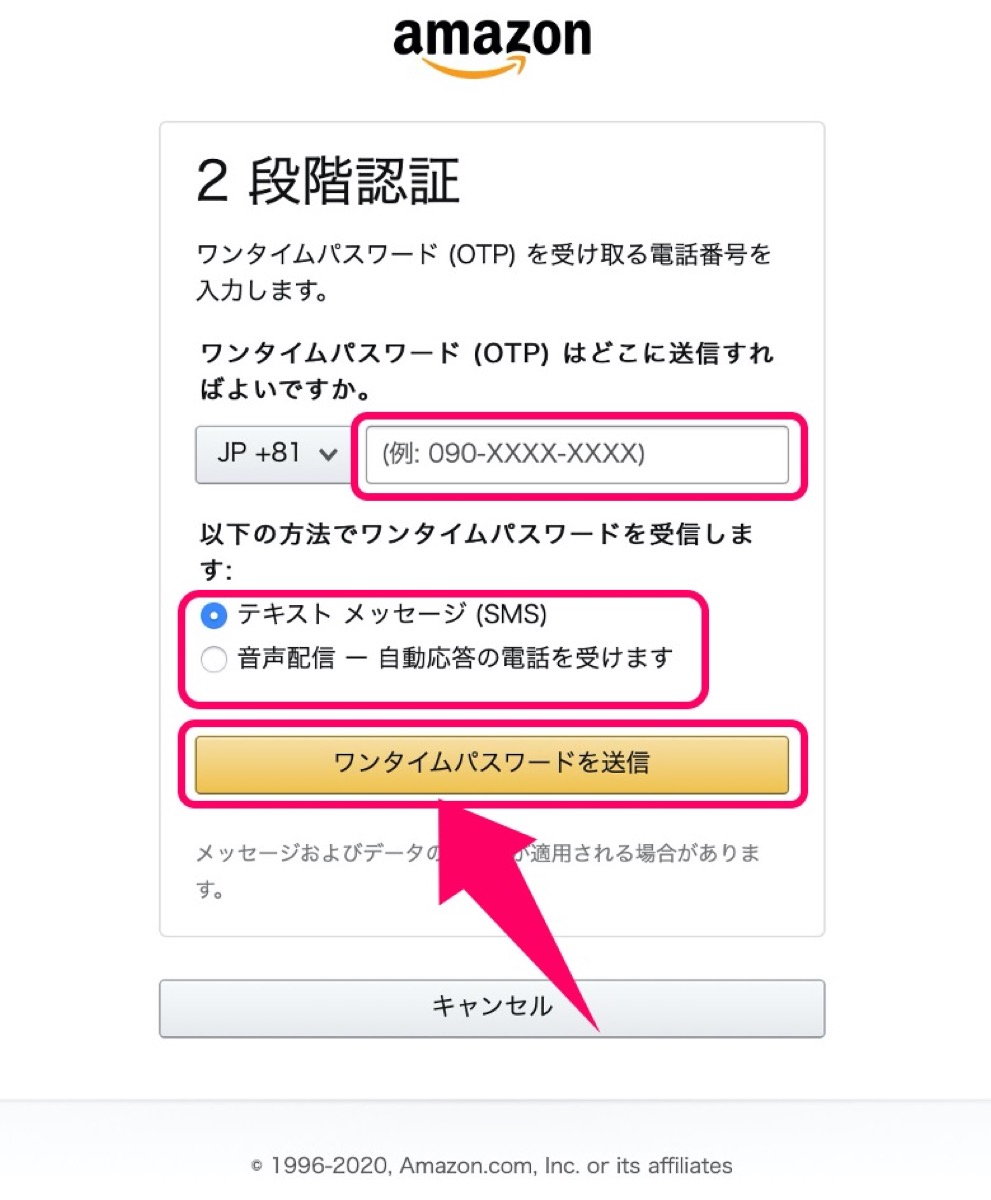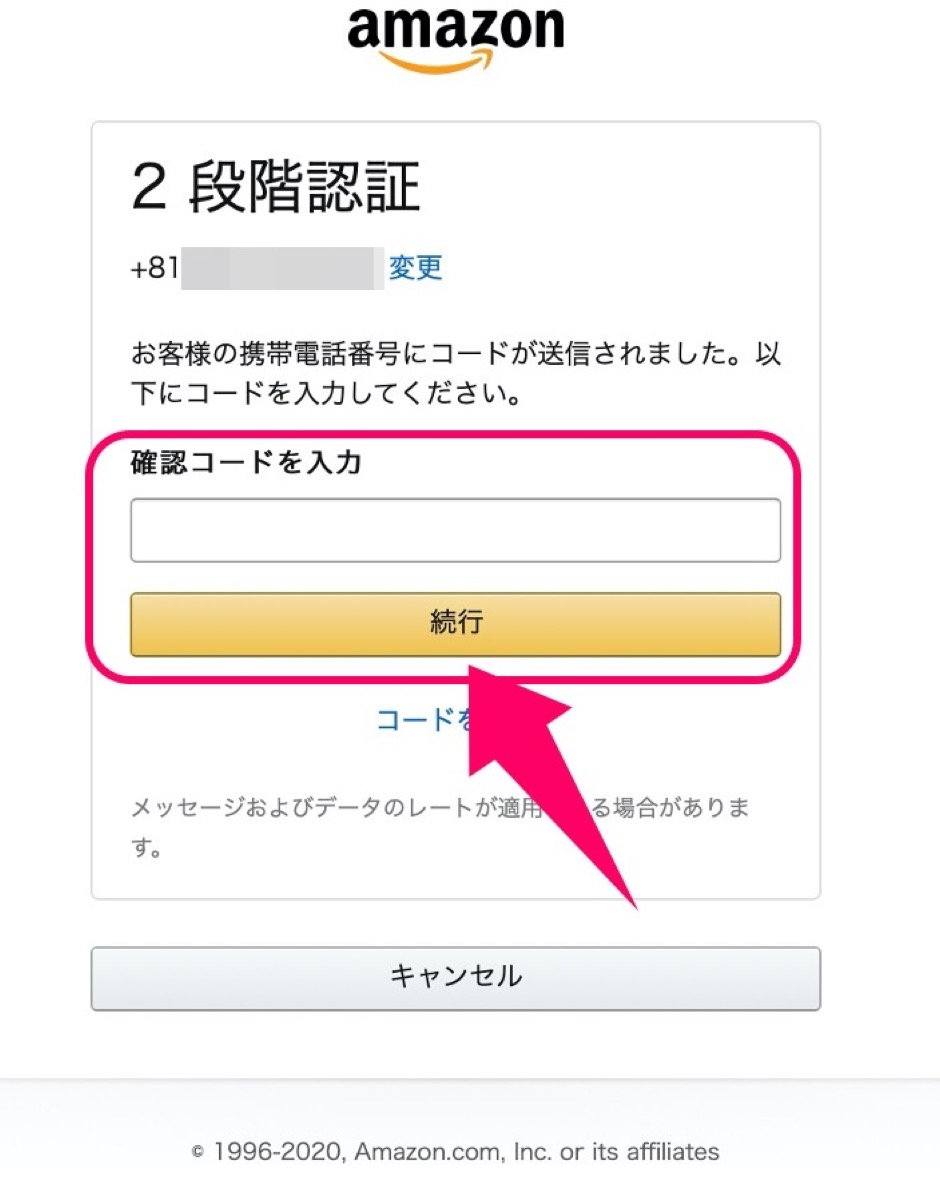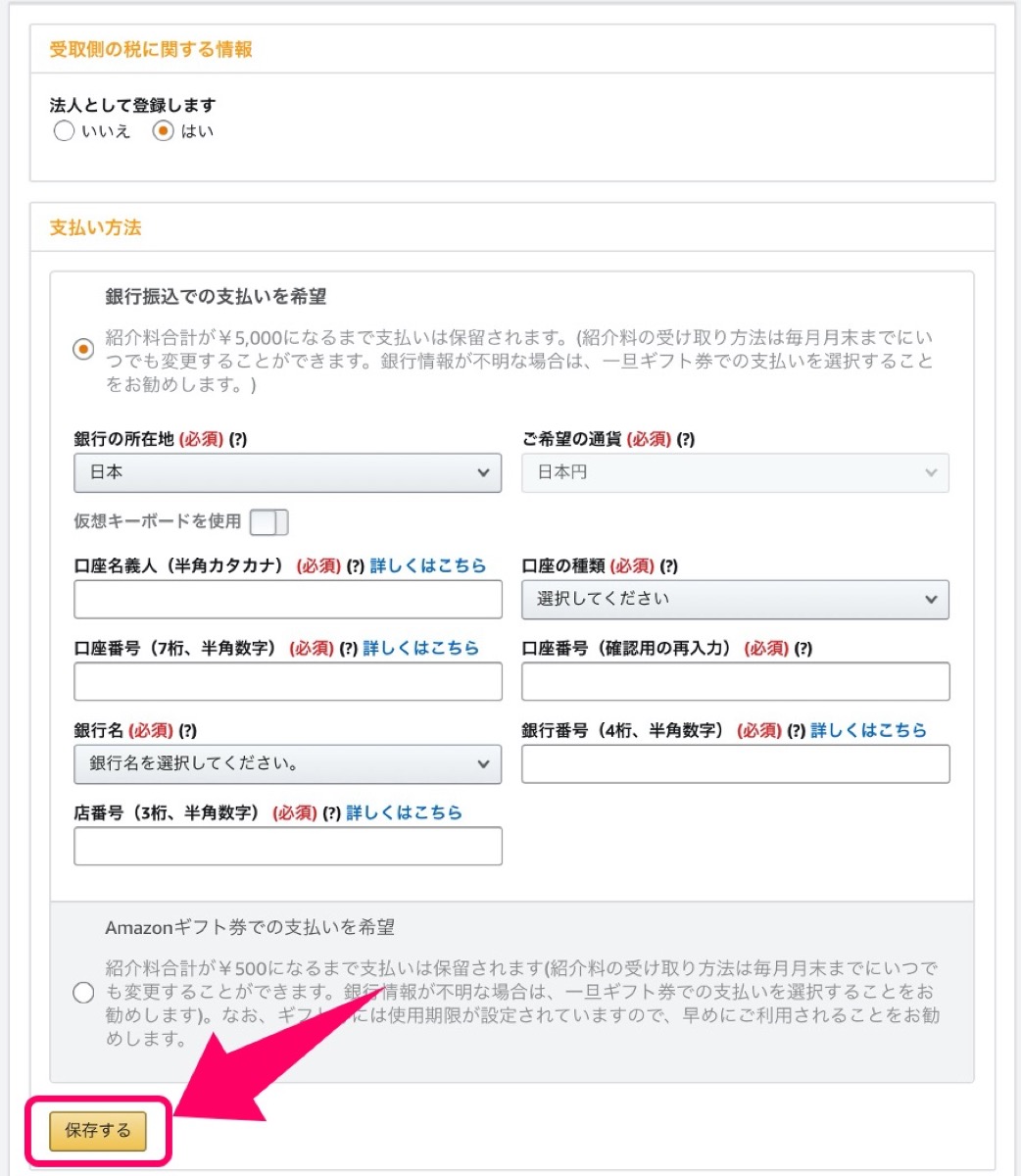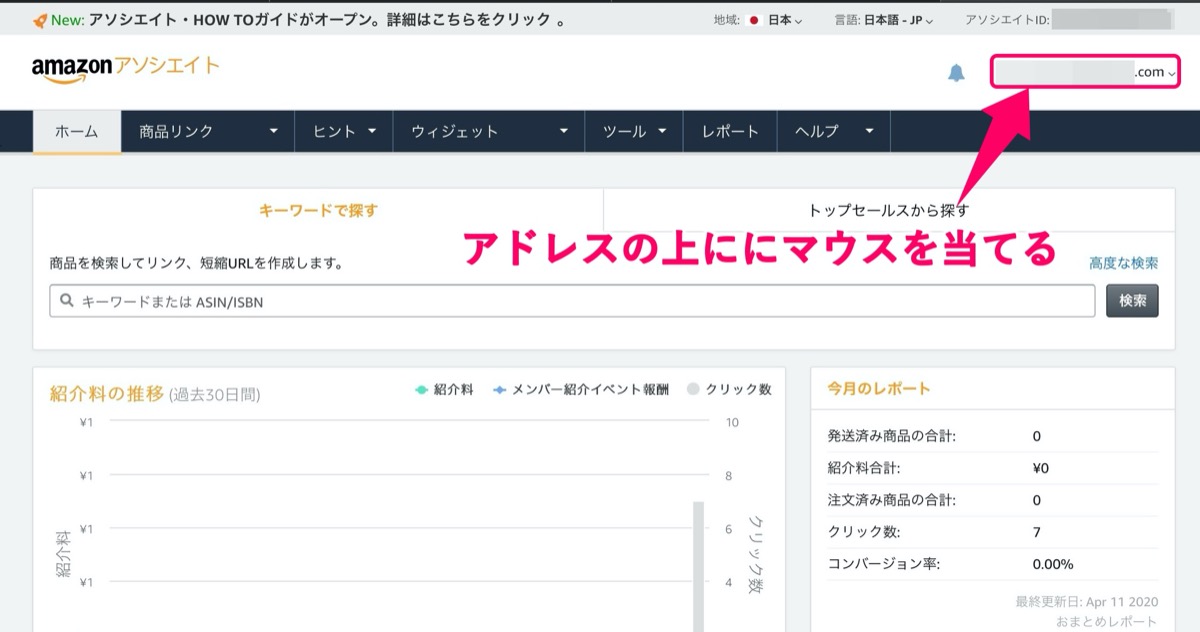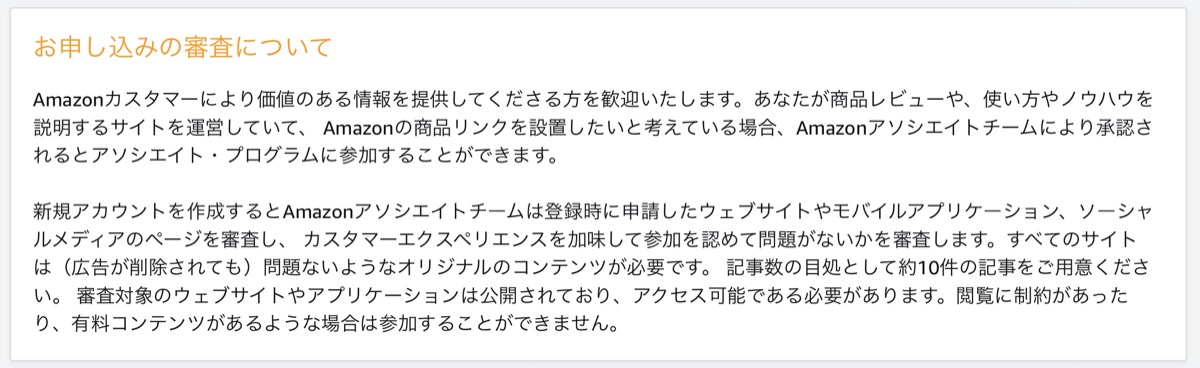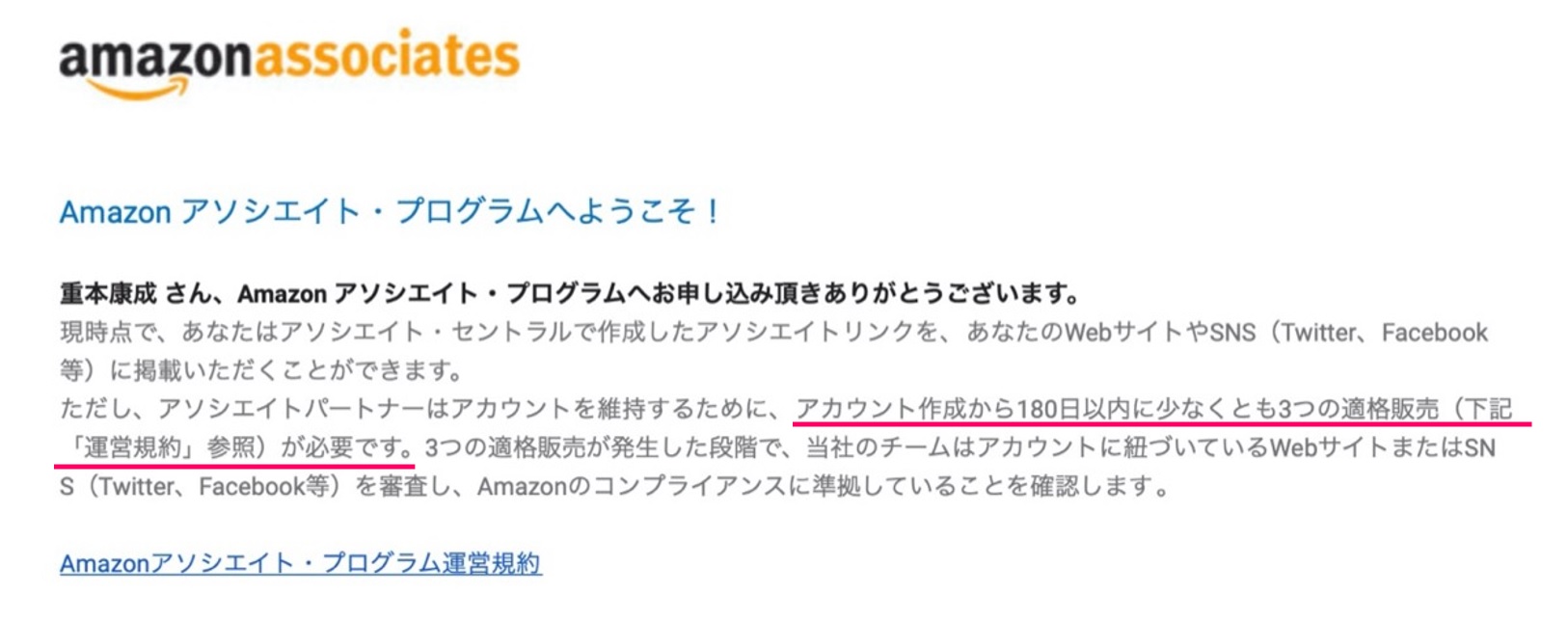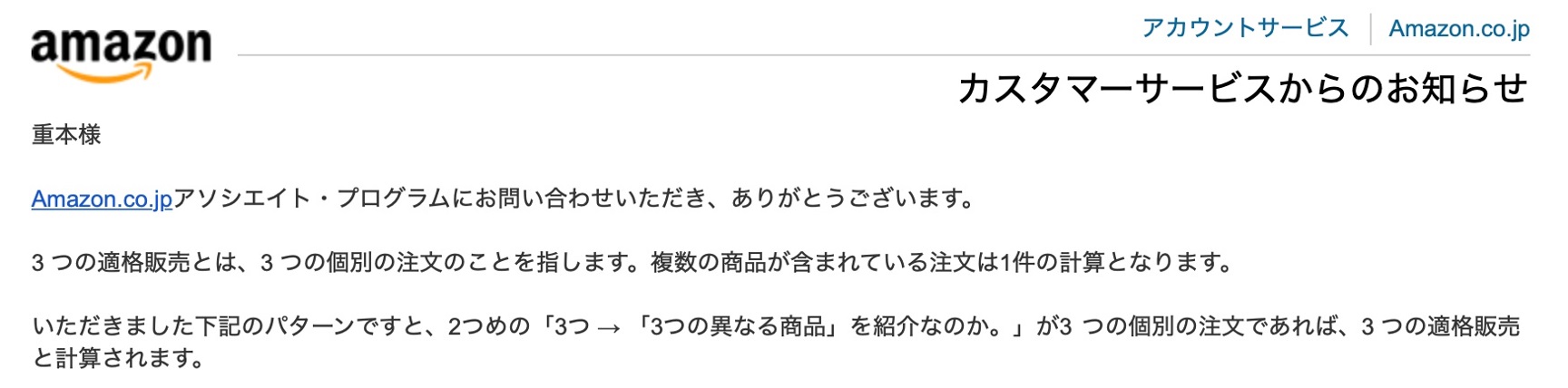【最新】Amazonアソシエイトの登録方法【審査が厳しい】

【Amazonアソシエイト登録・審査】
「Amazonアソシエイトに登録してブログ内でアフィリエイト(紹介)していきたいんだけど、登録方法について教えてほしいなぁ、、審査もあるって聞いたんだけど・・」
そんな疑問にお答えします。
〜今回のひとこと〜
無料登録できるものはとりあえずやっておくといい
こんにちは YASUです。
ブログ運営してから61日目でやっと報酬が1万円発生しました。
Amazonアソシエイトに合格すると通知が届きます
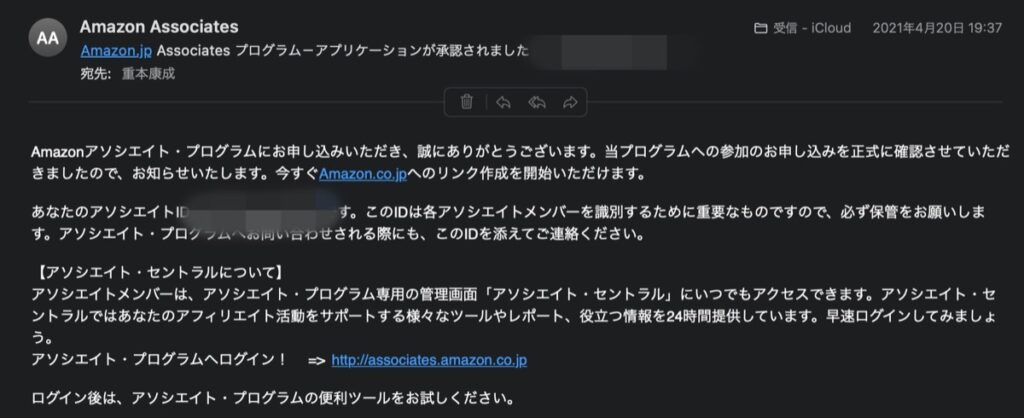
補足:ちなみに僕は、申請に合格してます。
ということで、本題に移ります。
Amazonアソシエイトに登録している時にふと思ったんですが、どうやら審査基準が変わってるようです。
ほとんどのサイトを見ると古い情報ばっかりなようなので記事にしました。
おそらく、前の審査の情報で考えてると審査に落ちる。
結論、審査基準は登録後「180日以内に3つの適格販売が条件!審査はその後だ!」
という感じで、ノルマを与えられました∑(゚Д゚)
※ 2020年3月情報。
☞ ここで気をつけないといけないのは、今までとは違い、登録後に審査を待っちゃダメだということ。
上記審査の基準については登録方法をご紹介した最後に解説します。
本記事の内容
なにはともあれ、まずは登録しておきましょう。(無料なので)
【最新】Amazonアソシエイトの登録方法

先ほども説明しましたが、Amazonアソシエイトの審査基準が新しくなっていますが、まずは登録をしておきましょう。
ということで、先にAmazonアソシエイトの登録方法(手順)についてご紹介します。
登録方法も少しだけ改善されてる感じでした。。。
まずは、登録完了までの流れを簡単にご紹介します。
Amazonアソシエイトの登録までのステップ
Amazonアソシエイトの登録画面に移動
↓
アカウント情報入力
↓
ウェブサイトとモバイルアプリの登録
↓
ウェブサイトとモバイルアプリの情報入力
↓
お申し込み完了
さっそく上から順番に手順を解説します。
Amazonアソシエイトの管理画面に移動
まずはAmazonアソシエイトの管理画面に移動しましょう。
☞ Amazonアソシエイト
※ 上記のリンクから管理画面に移動できます。
無料アカウントを作成する をクリック。
Amazonアカウントを作成 をクリック。
※ アカウントをお持ちの方はそのままログイン。
「名前」「アドレス」「パスワード」を入力 → Amazonアカウントを作成 をクリック。
登録したアドレスにコードが送られてきます。
Eメールアドレスの確認
登録したアドレスに送られてきた「コードを入力」→ アカウントの作成 をクリック。
アカウントの作成完了。
アカウント情報入力
アカウント情報を入力 → 次へ をクリック。
入力に関しては下記を参考にどうぞ。
※ 個人ブログ運営者に対しての答えです。
| 項目 | 内容 |
| このアカウントのメイン担当者はどなたですか? | 上記の紹介料受取人 (チェック) |
| 米国の税務上、ご自身は米国人ですか? | いいえ |
| 法人として登録します | いいえ |
アカウント情報の入力完了。
ログイン
「パスワードを入力」→ ログイン をクリック。
ウェブサイトとモバイルアプリの登録
上記画像の通りです。
「ウェブサイト情報の入力」→ 追加 → 次へ をクリック。
※ モバイルアプリのURLは入力しなくても問題なし。
ここでは、審査に出してもいいような自分のサイトのURLを入力。
ウェブサイトとモバイルアプリの登録完了。
補足:ウェブサイトの情報は複数入力(追加)できますが、審査に通りやすくするために、メインサイトを1つ追加するだけでOK。
複数のサイトを多く追加すると、それだけ審査のハードルを自分であげるようなものなので、1つのサイトにしておいたほうがいいです。
ウェブサイトとモバイルアプリの情報入力
上記画像の通りです。
ウェブサイトとモバイルアプリの情報を入力。
入力に関しては下記を参考にどうぞ。
| 項目 | 内容 |
| 希望する登録ID | Amazonの商品を紹介する時にリンクコードに埋め込まれるIDです。 (覚えやすいIDを入力でOK) |
| Webサイト/モバイルアプリの内容、紹介したい商品について説明 | 先ほど登録したサイトの紹介文と紹介したい商品について説明。 (あまり深く考えず、ざっくりとした内容でOK) |
| ウェブサイトの内容に近いもの | 自分のブログに関連してる項目をプルダウンリストから選択。 (近しいものでOK) |
| どのようなカテゴリの商品を主に紹介するか | ブログの内容にあった商品カテゴリにチェック。 (近しいものでOK) |
| Webサイトの種類 | ブログの種類を選択 (個人ブログやSEO、、など) |
〜サイト紹介文について(当ブログの場合)〜
人生で得た知識や経験、その他アフィリエイトやブログに関する情報サイトです。
アフィリエイト関連の書籍やPC周辺機器などを紹介します。
ブログを作成した時のサイトディスクリプション(サイト紹介文)を書けばいいかなと。
それプラス、「こういう商品を紹介していきます。」という感じでOK。
あまり深く考えなくても問題なしです。
トラフィックと収益化/入力
※ サイト情報入力(上記)の続きです。
入力に関しては下記を参考にどうぞ。
| 項目 | 内容 |
| 集客に利用している方法 | どんな方法で自分のブログに人を集めているか。 (ディスプレイ広告やSEO、、など) |
| 収益化に使用している方法 | どんな方法で自分のブログを収益化しているか。 (アドセンスやアフィリエイト、、など) |
| ブログリンクの作成方法 | HTMLエディタ |
| あなたのWebサイトの月間ユニークビジター数 | ブログの月間ユーザー数 |
| Amazonアソシエイトを利用する理由 | Amazonアソシエイトを利用する理由を選択 (両方・収益化、、など) |
| 当ブログをどこで知りましたか | Amazonアソシエイトをどこで知ったか選択 (なんでもOK) |
上記画像の通りです。
「画像の中の文字を入力」→ 完了 をクリック。
ウェブサイト情報の入力完了。
お申し込み完了
全ての入力が完了すると上記画像のように表示されます。
以上です。
これでAmazonアソシエイトの登録は完了です。
登録するとメッセージが送られてきます。
そのメッセージの内容の「アソシエイト・セントラルを使ってみる」をクリックするとAmazonアソシエイトの管理画面に移動できます。
Amazonアソシエイトのお支払い情報の入力/設定
お支払い情報の入力は、どのタイミングでも設定できます。
登録完了後にそのままお支払い情報の入力も済ませておきたい人は下記を参考にどうぞ。
上記画像の通りです。
登録完了画面の下に「お支払い情報と税金情報をご入力ください」と表示されています。
今すぐ をクリック。
ログイン
「パスワードを入力」→ ログイン をクリック。
段階認証
上記画像の通りです。
「電話番号を入力」→「テキストメッセージ(SMS)」にチェック。
ワンタイムパスワードを送信 をクリック。
送信すると、入力した電話番号に「確認コード」のメッセージが届きます。
先ほど届いた「確認コードを入力」→ 続行 をクリック。
「お支払い情報を入力」→ 保存する をクリック。
以上です。
これでお支払い情報の入力は完了です。
おまけ:Amazonアソシエイトの管理画面からいつでもお支払い情報の入力・変更はできます
Amazonアソシエイトの管理画面の「登録したアドレス」の上にマウスを当てる。
アカウントの管理 をクリック。
これまで入力した情報の変更・設定ができます。
【最新】Amazonアソシエイトの審査基準の変更【お知らせ】
※ 上記の画像はAmazonアソシエイトのページ
Amazonアソシエイトの公式ページの内容によると、審査するにあたって、記事数の目処としては約「10記事」が必要と記載されています。
あとは、冒頭でも言いましたが、これまでのように登録をして、あとは審査を待つだけというようにはいかなくなっています。
話をまとめると審査に必要なものはこんな感じ
- 最低でも10記事は書く
- 180日以内に3つの適格販売
とにかく審査の基準が厳しくなってる感じかなと。
ということで、まずはこれまでの審査と新しくなった審査を比べてみたので見てみましょう。
今までの審査の流れ
登録
↓
審査開始 (待つだけ)
↓
判定
最新の審査の流れ
登録
↓
登録後、180日以内に3つの適格販売
↓
上記を満たしたら審査開始
↓
判定
上記の流れを見ると、審査の基準が追加され、より厳しくなったような感じですね。
この追加された「180日以内に3つの適格販売」について下記で分かりやすく解説します。
180日以内に3つの適格販売が条件=3つ売れ!という感じですね。
まずは、下記の画像をチェックしてみてください↓
上記は登録完了後に送られてきた内容です。
ここで、チェックして欲しいのが、上記画像で示している箇所です。
内容はこんな感じ↓
※ 重要箇所を赤文字にしています。
現時点で、あなたはアソシエイト・セントラルで作成したアソシエイトリンクを、あなたのWebサイトやSNS(Twitter、Facebook等)に掲載いただくことができます。
ただし、アソシエイトパートナーはアカウントを維持するために、アカウント作成から180日以内に少なくとも3つの適格販売(下記「運営規約」参照)が必要です。3つの適格販売が発生した段階で、当社のチームはアカウントに紐づいているWebサイトまたはSNS(Twitter、Facebook等)を審査し、Amazonのコンプライアンスに準拠していることを確認します。
引用元:Amazonアソシエイト
上記を簡単に解釈するとこんな感じ。
「登録後、180日以内に3つ売れば、審査するよ」
という感じ。
適格販売=Amazonアソシエイトが決めてる規約(ルール)にのっとった販売
単純に登録した自分のAmazonアソシエイトの商品リンクから購入して貰えば、とにかくOKってことですね。
ということなので、登録したら、審査待ちではなく、180日以内に商品を3つ売りましょう!
念のために3つの適格販売について問い合わせてみました
念のために「3つの適格販売」について問い合わせてみると下記の内容の返信がきました。
3 つの適格販売とは、3 つの個別の注文のことを指します。複数の商品が含まれている注文は1件の計算となります。
引用元:Amazonアソシエイト
先ほど説明した通り、とにかく審査をする前に商品を3つ売れという感じですね。
万が一商品が売れず審査に落ちても、何度でも審査を受けることができるので、合格するまでチャレンジすればOKです。
ということで、おわり。
当ブログではサイト運営に役立つ便利機能やHOW TOをご紹介中(^_^)v
身内3人にリンク踏んでもらって購入して貰うのはありかな🤔
【ASP】A8.netの登録方法/ 3ステップで簡単登録【手順】
「アフィリエイトで商品を紹介したいんだけど、A8.net(ASP)の登録方法から使い方までの流れ(手順)が知りたいなぁ」←そんな疑問にお答えします。A8.net(ASP)は誰でも無料で簡単に登録できま
人気記事 【全公開】ブログの立ち上げ方法/サイト作成完全マニュアル【無料】